Возникли проблемы с текущей версией Opera One? Убедитесь, что ваш браузер обновлен.Хотя существует множество причин, приводящих к проблемам с браузером Opera One, одним из самых быстрых решений является переустановка браузера (убедитесь, что вы скачиваете версию только из проверенных источников).Вот что может Opera One: Оптимизируйте использование ресурсов: Opera One использует вашу оперативную память более эффективно, чем другие браузеры Повышенная конфиденциальность: интегрированный и неограниченный VPN Без рекламы и отслеживания благодаря встроенным функциям Приятные игры: Opera GX — первый браузер, созданный специально для геймеров ⇒ Получите Opera One
Существует множество отчетов пользователей Opera GX, в которых они жалуются на неработающий ограничитель процессора Opera GX.
У некоторых Opera GX ограничитель процессора работает некорректно, а у других ползунок ограничителя процессора отсутствует.
Если вы тоже относитесь к тем пользователям, у которых браузер Opera GX не работает, и вы ищете решение проблемы, то вы попали по адресу.
Потому что в этом руководстве мы дадим вам несколько эффективных решений, которые помогут вам устранить проблему с вашей стороны.
Opera предлагает множество различных браузеров, подходящих для разных категорий пользователей. Opera GX — первый в мире браузер, предназначенный для геймеров.
В нем есть встроенные Twitch и Discord, темы и звуковые эффекты, вдохновленные играми, кроссплатформенная поддержка и, самое главное, ограничитель процессора.
Используя Opera GX Control, вы можете легко распределить количество процессора и оперативной памяти, а также пропускную способность сети для браузера. Давайте рассмотрим решения, которые помогут вам устранить проблему неработающего ограничителя процессора в Opera GX.
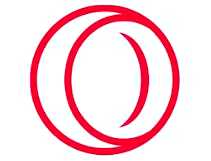
Opera GX
Рассмотрите этот любимый браузер геймеров, чтобы оптимизировать свой игровой опыт уже сегодня. Бесплатно Посетите веб-сайт
Использует ли Opera GX много процессора?
Опять же, многие пользователи подтверждают, что Opera GX действительно использует много процессора и оперативной памяти. Несмотря на то, что устройство заявляет, что обеспечивает высокую скорость без перегрузки ресурсов, на деле все обстоит несколько иначе.
У некоторых пользователей Opera GX использует около 30 % процессора, а у других — до 70 %. Итак, очевидно, что для работы браузера Opera GX требуется сок.
В этом случае вы можете воспользоваться функцией Opera GX Control и ограничить процессор и оперативную память браузера. Однако если это не решит проблему, вы можете перейти на другой браузер.
У нас есть руководство, в котором перечислены некоторые из лучших браузеров, которые вы можете использовать в 2022 году на ПК с Windows 11.
Как заставить Opera использовать меньше процессора?
Вы можете ограничить доступ к ресурсам браузера Opera GX с помощью встроенного ограничителя процессора и оперативной памяти, который находится в разделе управления Opera GX.
Запустите Opera GX браузер. Нажмите на кнопку Быстрый набор/Управление GX в левой колонке. Откроется окно управления Opera GX.
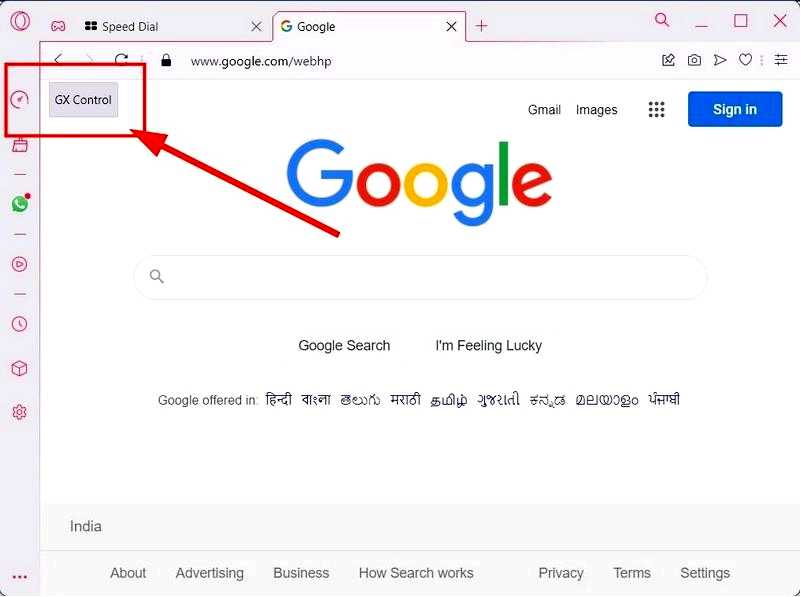
Сначала вы увидите переключатель ограничителя оперативной памяти. Просто перейдите по ссылке включить опция Ограничитель оперативной памяти. Выберите пункт объём оперативной памяти чтобы браузер мог использовать оперативную память, используя ползунок.
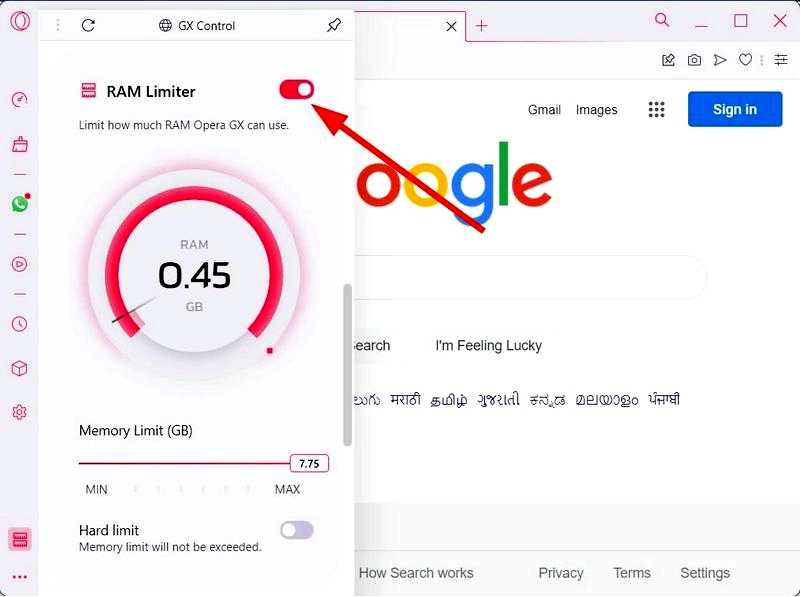
Прокрутите немного вниз и увидите Контроль использования процессора. Выберите, сколько процессора будет использовать браузер. Обратите внимание, что Opera GX не позволяет назначать количество ядер для браузера.
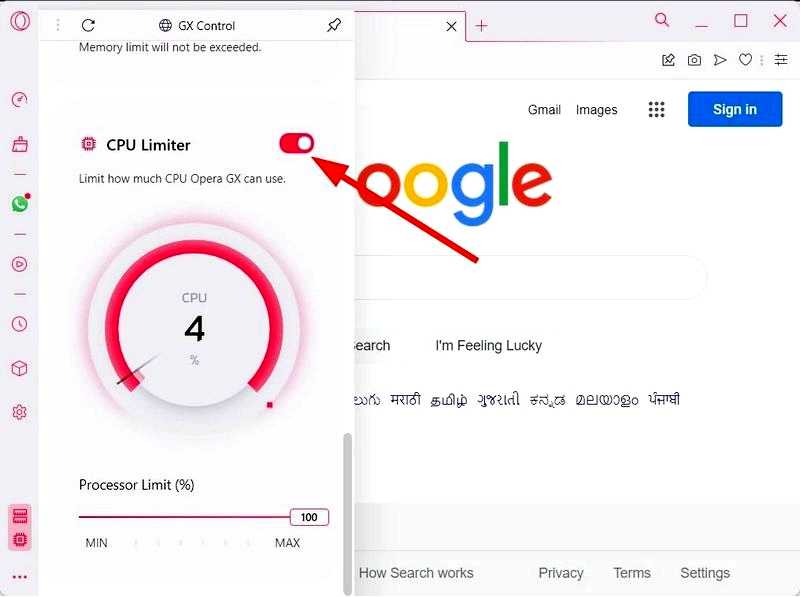
Как починить Opera GX, если ограничитель процессора не работает?
1. Проверьте, включены или нет ограничители
Запустить Opera GX. На боковой панели нажмите на кнопку значок шестерёнки чтобы открыть Настройки.
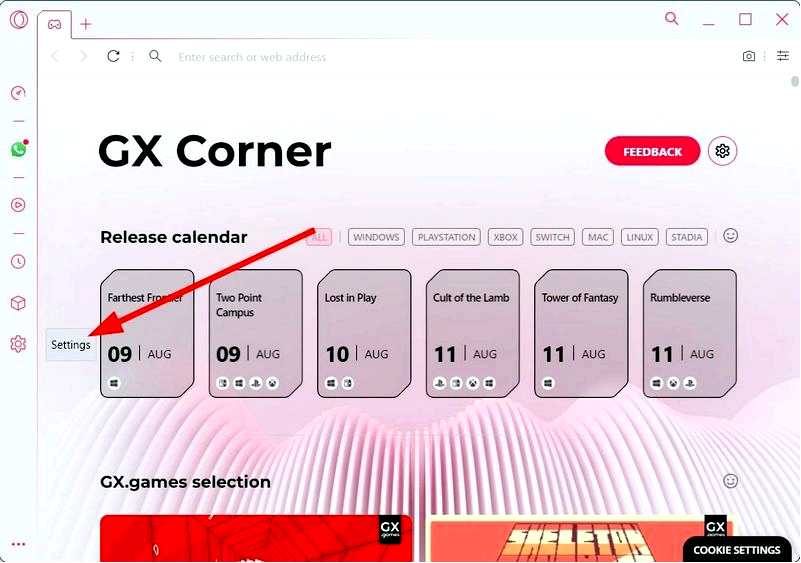
Выберите GX в левом меню.
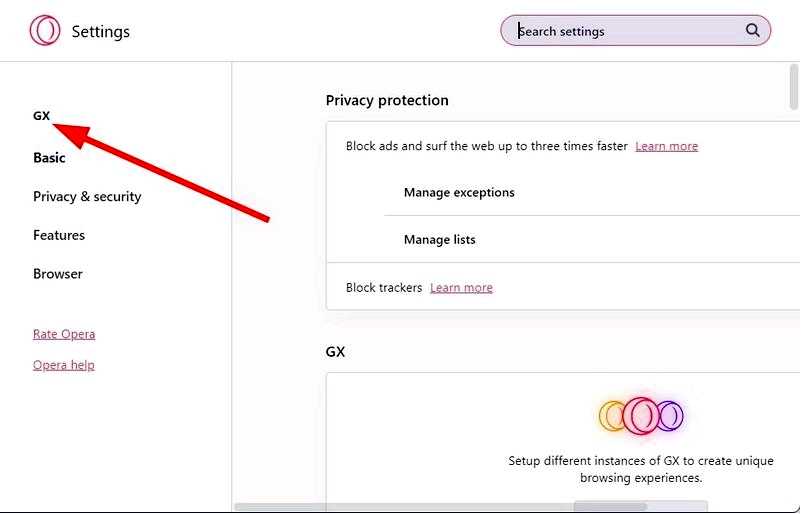
Прокрутите вниз и убедитесь, что переключатель Сохранять ограничители включенными после перезапуска браузера установлен включён.
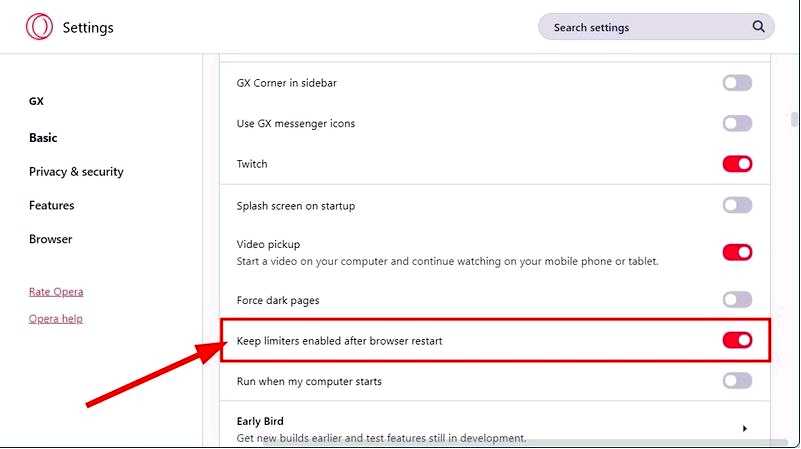
2. Сканировать компьютер на вирусы
Открыть Начать меню. Найти и открыть Безопасность Windows. Нажмите на Защита от вирусов и угроз.
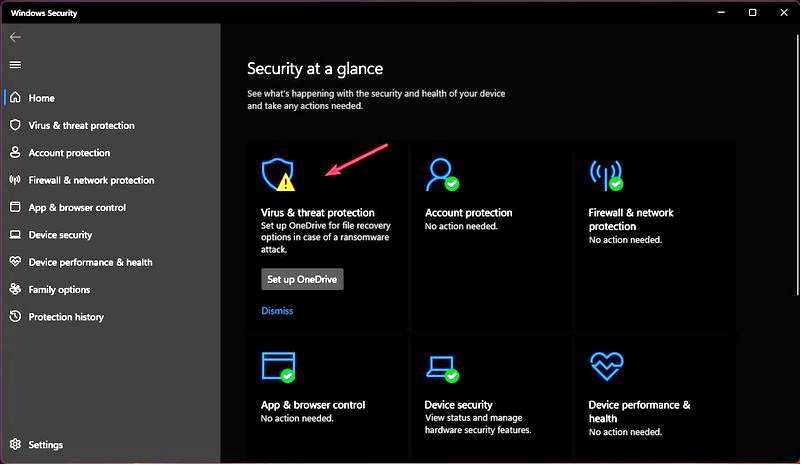
Выберите Быстрая проверка кнопка.

Завершите сканирование и удалите нежелательные программы или вирусы с вашего компьютера.
Вышеописанные шаги предназначены для использования встроенного инструмента Windows Security для сканирования вашего ПК, но вы также можете использовать свой антивирусный инструмент для сканирования и выполнения проверки.
Если вы не уверены, какой антивирус выбрать, наш специальный гид по лучшим антивирусам для Windows 11 поможет вам определиться с выбором.
Мы рекомендуем вам попробовать использовать ESET Internet Security для устранения возможных угонщиков браузера и рекламных панелей.
3. Переустановить Opera
Открыть Панель управления. Нажмите на кнопку Программы и возможности параметры.
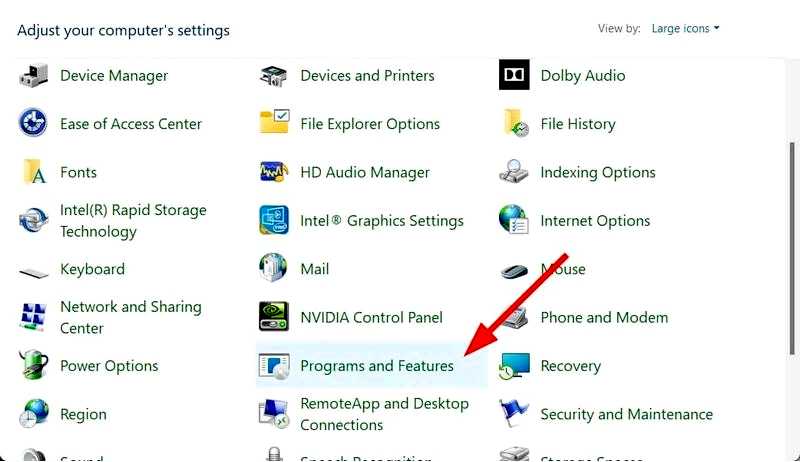
Выберите Opera GX из списка приложений. Нажмите кнопку Удалить кнопка вверху.
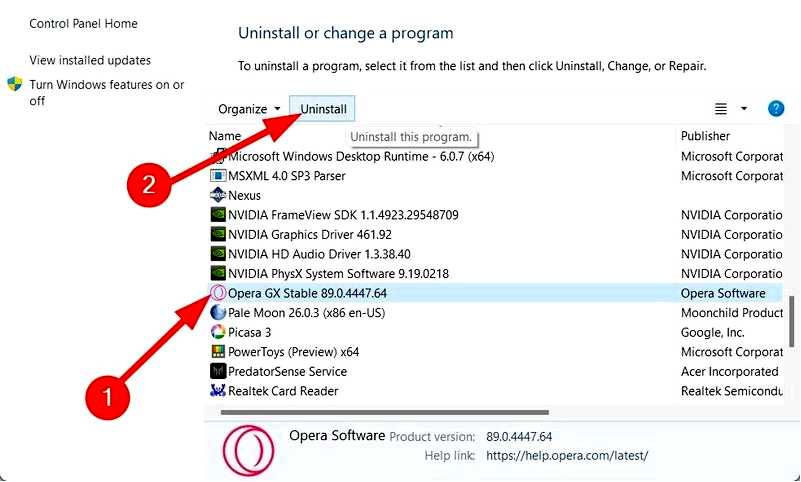
После успешной деинсталляции Opera, перезапустите ваш компьютер, чтобы удалить все оставшиеся файлы. Откройте официальный сайт. Скачайте Браузер Opera GX.
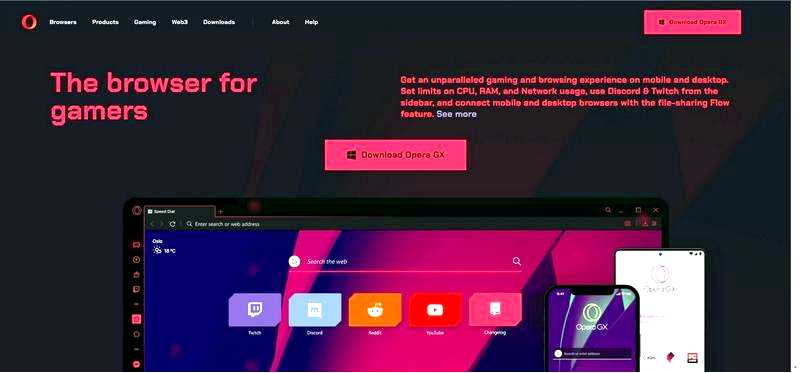
Установите и не прерывайте процесс. Проверьте, устраняет ли это проблему или нет.
В крайнем случае, если ничего не помогает, можно попробовать переустановить браузер Opera GX. Есть вероятность, что во время установки пропали некоторые важные файлы. Переустановка может помочь решить проблему.
Повышает ли Opera GX ваш FPS?
В ходе многочисленных тестов выяснилось, что, несмотря на то, что Opera GX является браузером для геймеров, он не так уж и хорош.
Хотя аппаратное ускорение позволяет лучше управлять оперативной памятью и процессором в Opera GX, браузер никак не повышает ваш FPS.
Кроме того, вы получите лучшие результаты в Google Chrome с отключенным аппаратным ускорением. Если вам нужны лучшие альтернативы, вы можете ознакомиться с нашим руководством, в котором перечислены некоторые из лучших браузеров для вашего ПК.
Это все, что мы можем сказать в этом руководстве. Сообщите нам в комментариях ниже, помогло ли вам это руководство решить проблему с неработающим ограничителем процессора Opera GX.
